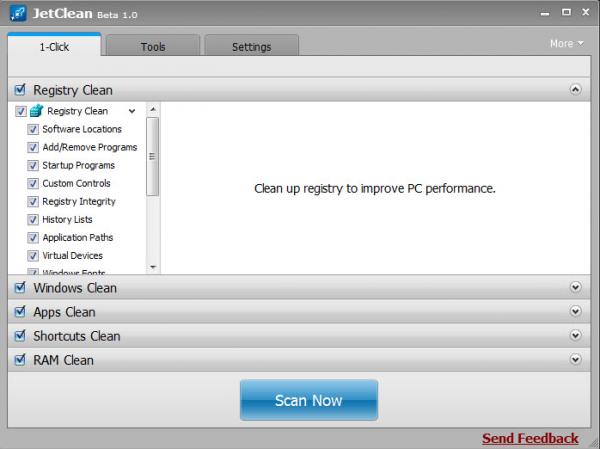JetClean là một tiện ích nhỏ gọn, dễ sử dụng nhưng vô cùng mạnh mẽ giúp bạn tinh chỉnh và tối ưu hóa máy tính giúp hệ thống luôn hoạt động ở hiệu suất cao và ổn định. Tuy mới ra đời nhưng “nội công” của JetClean không hề thua kém các bậc đàn anh là mấy.
Giao diện của chương trình khá đơn giản gồm có 3 thẻ chính: 1-Click, Tools và Settings
1.1-Click: giúp bạn tối ưu hóa máy tính chỉ với một cú nhấn chuột
-Registry Clean: xóa các khóa bị lỗi Registry để đảm bảo hệ thống luôn hoạt động ở mức tốt nhất.
-Windows Clean: dọn dẹp các tập tin trên hệ thống như Recycle Bin, Windows Temp Files, IE Temp Files, Windows Log Files, Windows Error Reporting, IIS Log Files, …
-Apps Clean: xóa các tập tin rác do các ứng dụng như IE, Google Chrome, Firefox, Office, Yahoo, Internet Download Manager, Windows Media Player, Winrar, Deamon Tool, Windows Defender,…tạo ra
-Shortcuts Clean: xóa bỏ các biểu tượng bị lỗi
-RAM Clean: tối ưu hóa bộ nhớ RAM
Bạn chỉ việc chọn các thành phần cần dọn dẹp hay tối ưu hóa, nhấn nút Scan Now để quét xong nhấn nút Repair để sửa chữa
2.Tools: chứa các công cụ hệ thống
-System Information: Chứa thông tin chi tiết về phần cứng hệ thống như Operating System (hệ hành sử dụng), Central Processor (cấu hình CPU) , Graphics (thông tin về card đồ họa), Storage (bộ nhớ RAM và ổ cứng), I/O (chuột và bàn phím), mainboard (motherboard),BIOS, Video Adapter (card video), USB,….Bạn có thể xuất các thông tin này ra định dạng HTM hay TXT bằng cách nhấn vào nút Export
-Uninstaller: giúp gỡ bỏ các chương trình không cần thiết ra khỏi hệ thống. Bạn chỉ việc nhấn vào nút Uninstall nằm kế bên mỗi ứng dụng để tiến hành gỡ bỏ. Các ứng dụng ở đây được sắp xếp hợp lý giúp bạn dễ dàng tìm kiếm: All Programs (tất cả ứng dụng), Toolbar (các ứng dụng có thanh công cụ kèm theo), Recently Installed (các ứng dụng mới được cài đặt), Large Pograms (các ứng dụng có dung lượng lớn), Windows Up-dates (các bản cập nhật cho hệ thống).
-Starup Optimization: giúp quản lý các thành phần khởi động trong Windows. Để vô hiệu hóa một ứng dụng nào đó không cho khởi động cùng hệ thống, bạn đánh dấu vào nút Disable nằm kế bên ứng dụng và nhấn Enable để kích hoạt trở lại.
-Registry Defrag: giải phân mảnh cho Registry. Bạn nhấn nút Analyze để phân tích Registry và nhấn Defrag để tiến hành giải phân mảnh.
-Internet Booster: giúp cải thiện tốc độ truy cập Internet. Bạn nhấn nút Scan để chương trình tìm ra các thông số cần tối ưu, sau đó nhấn nút Optimize để thực hiện
-Portable: giúp bạn tạo ra một bản portable cho ứng dụng này để mang đi mọi lúc mọi nơi. Bạn nhấn nút Browse để chọn đường dẫn chứa tập tin xong nhấn nút Generate để tạo. Để sử dụng bạn chỉ việc giải nén tập tin ZIP xong chạy tập tin JetClean.exe.
3.Settings: chứa các thiết lập cho chương trình
-General settings: chứa các thiết lập chung cho chương trình như execute at windows startup (khởi động ứng dụng cùng hệ thống), Show balloon tips in system tray (hiển thị ứng dụng dưới khay hệ thống), hide warning messages (ẩn đi các cảnh báo do chương trình đưa ra). Bên cạnh đó bạn có thể chọn thêm các thành phần sẽ tích hợp vào trong Windows như Clean Privacy, System Information và Open File Location. Sau khi chọn lựa xong nhấn nút Apply để xác nhận.
-Automatic Service: Lên lịch dọn dẹp cho máy tính. Bạn chỉ việc chọn một trong các gợi ý như Clean for your computer when idle (dọn dẹp khi máy ở tình trạng rãnh rỗi), Clean for your computer when log on computer (dọn dẹp khi đăng nhập vào hệ điều hành) hoặc chọn Clean for your computer at a scheduled time và nhấn nút Change Schedule để xác lập khoảng thời gian cụ thể. Tiếp theo bạn lựa chọn các thành phần để ứng dụng dọn dẹp như Registry Clean, Windows Clean, Apps Clean, Shortcuts Clean và RAM Clean. Cuối cùng nhấn Apply.
-Interface: Lựa chọn mức độ trong suốt cho giao diện chương trình bằng cách kéo thanh trượt ở phần Transparency.
-Rescue Center: nơi chứa tất cả các thay đổi trong JetClean. Tại đây bạn xác lập số bản sao lưu tối đa cho JetClean có thể tạo ra ở phần Max ….File Stored. Để đảm bảo cho hệ thống trước khi tiến hành thao tác bạn nên tạo một bản sao lưu bằng cách nhấn vào nút Cre-ate Restore Point. Để khôi phục hệ thống bạn chỉ việc nhấn nút View System restore và làm theo hướng dẫn.
Lê Trung Hiếu